Fin dalle prime versioni della PlayStation c’è stata la possibilità di effettuare modifiche, le quali permettono di compiere operazioni che, in genere, non sono consentite. Questo è possibile grazie a dei tools che richiedono una semplice installazione e funzionano molto bene. Con il passare degli anni, tuttavia, le modifiche sono diventate sempre più complicate, anche a causa dell’avvento del gaming online e di una maggiore sicurezza del sistema. Ma utilizzando i giusti software, è ancora possibile sfruttare le modifiche per ottenere numerosi vantaggi.
Per aiutarvi in questa operazione, noi di ChimeraRevo abbiamo realizzato una guida in cui vi spieghiamo in maniera dettagliata come fare la modifica alla PS4. Ci tengo inoltre a precisare che questo articolo è puramente a scopo illustrativo e non ci assumiamo nessuna responsabilità in caso di ban o di malfunzionamenti della PS4.
Informazioni preliminari
Prima di iniziare e mostrarvi come fare la modifica alla PS4, è bene fornirvi alcune importanti informazioni preliminari in maniera tale da prepararvi al meglio alla procedura da eseguire.
- In primo luogo, per modificare la vostra PS4 necessiterete di una chiavetta USB e di un PC, i quali, come vedremo fra qualche riga, risulteranno fondamentali per l’utilizzo di alcuni strumenti
- Per effettuare la modifica della PS4, la console dovrà avere installato il firmware con versione 9.00
- Di seguito, troverete anche alcuni file necessari per la procedura, con relativi link
- Il PC e la PS4 dovranno essere connessi alla stessa rete
Come fare modifica PS4
Una volta apprese tutte le informazioni necessarie, sarete sicuramente in grado di procedere e di compiere tutti i passaggi necessari per modificare la vostra PS4.
Recuperare tutti i file necessari
La prima, importante cosa da fare, è sicuramente recuperare tutti i file necessari per procedere con la modifica. Di seguito, infatti, troverete tutto ciò che bisogna scaricare sul vostro PC.
- NetCatGUI
- Kernel Exploit (all’interno della schermata, cliccate su Download)
- GoldHen 9.00
- Win 32 Disk Imager
Installare la versione 9.00 del software PS4
Il procedimento che vi indicheremo funziona con la versione 9.00 del firmware. Il primo passo da compiere (nel caso in cui voi non l’aveste ancora fatto), è quello di effettuare l’aggiornamento di sistema.
- Recatevi nelle Impostazioni
- Scorrete la pagina fino a quando non individuate la sezione Sistema
- Proseguite su Informazioni di sistema
- Controllate se la versione che avete installato corrisponde alla 9.00
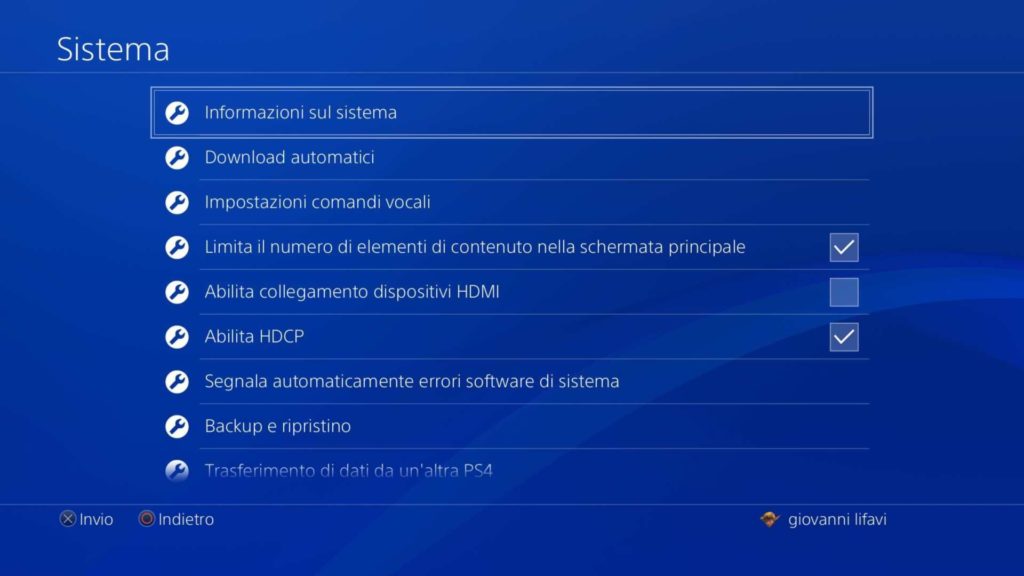
Nel caso in cui ci fosse un aggiornamento disponibile, noterete l’avviso all’interno della sezione Notifiche.
Preparare la chiavetta USB
Una volta aggiornata la vostra PS4 al firmware 9.00, potrete finalmente preparare la chiavetta ed iniziare la modifica della console.
- Collegate la chiavetta USB che intendete utilizzare all’interno del vostro PC (ricordatevi che deve essere vuota)
- Aprite Win 32 Disk Imager
- All’interno della schermata che si aprirà, in corrispondenza della sezione Image File, selezionate il file exfathax (scaricato in precedenza come Kernel Exploit)
- Selezionate, successivamente, la chiavetta USB di vostro interesse in corrispondenza della sezione Device
- Di seguito, cliccate su Write, poi su Yes ed attendete il completamento dell’operazione
- A questo punto, espellete la chiavetta USB e spostatevi all’interno della PS4
Installazione EXPLOIT 9.00
La prima operazione che dovrete compiere all’interno della PS4 consiste nel prendere nota del vostro indirizzo IP:
- Recatevi all’interno delle Impostazioni della PS4
- Proseguite su Rete > Visualizza stato della connessione
- Individuate la voce Indirizzo IP e prendetene nota
Successivamente:
- Aprite il browser della vostra PS4
- Recatevi a questo indirizzo
- Non appena compare l’apposito avviso, inserite la chiavetta USB all’interno della PS4 e premete su OK
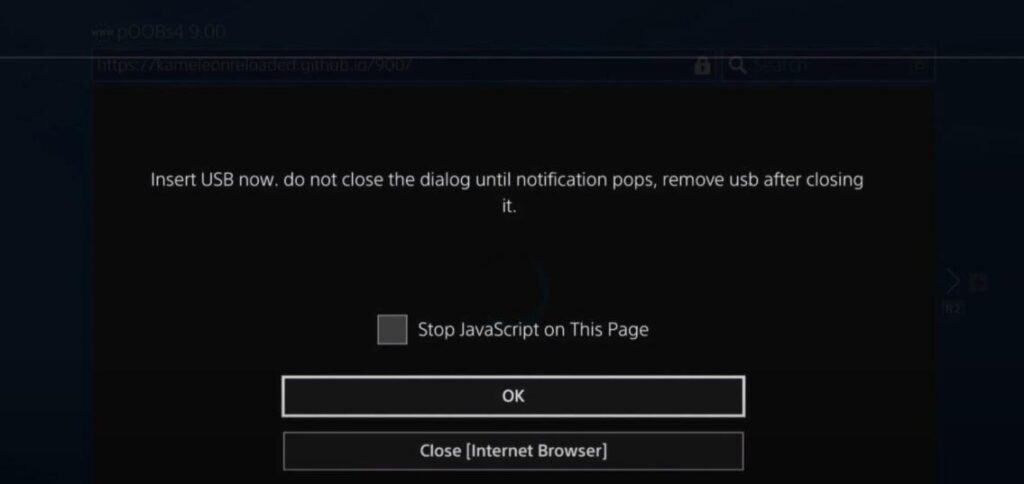
- Successivamente, dovrebbe comparirvi una schermata con scritto Awaiting Payload: in tal caso vuol dire che la procedura è andata a buon fine. Nel caso in cui dovessero comparire degli errori, rimuovete la chiavetta USB dalla PS4, riavviate la console e riprovate. Attenzione: è estremamente importante rimuovere la chiavetta USB prima di effettuare il riavvio
A questo punto, recatevi nuovamente all’interno del vostro PC:
- Recatevi all’interno della cartella NetCatGUI, scaricata in precedenza
- Fate doppio clic su NetCat GUI per avviare il tool
- Inserite l’indirizzo IP della vostra PS4
- In corrispondenza della voce Payload File Path, cliccate sui tre puntini posti a destra e selezionate il file goldhen_2.0b_900
- Per avviare la procedura, cliccate su Inject Payload
- Se tutto è andato per il verso giusto, dovreste notare un avviso all’interno della vostra PS4
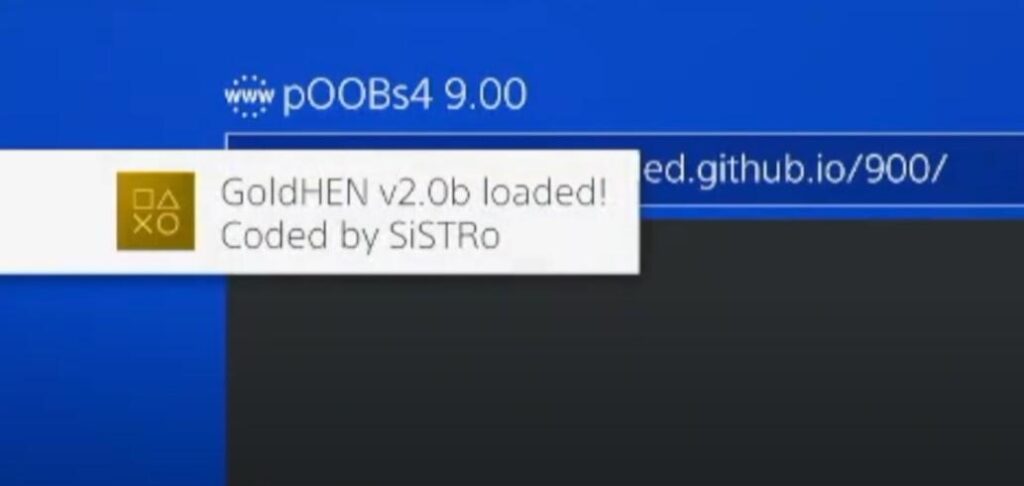
Per verificare che la procedura sia effettivamente andata a buon fine:
- Recatevi all’interno delle Impostazioni della PS4
- Come prima voce, dovreste notare la voce GoldHEN
- A questo punto, è buona norma anche spuntare la voce Enable BinLoader Server
Disabilitare gli aggiornamenti
L’ultima cosa, ma non meno importante, che rimane da fare è disabilitare gli aggiornamenti:
- Recatevi all’interno del sito PS4Xploit
- Premete su Payload Page, poi su Disable Updates
Dubbi o problemi? Vi aiutiamo noi
Puoi scoprire contenuti esclusivi ed ottenere supporto seguendo i canali Youtube, TikTok o Instagram del nostro fondatore Gaetano Abatemarco. Se hai Telegram vuoi rimanere sempre aggiornato, iscriviti al nostro canale Telegram.












